我的电脑怎么添加到桌面 我的电脑图标没了怎么办
更新时间:2023-04-18 23:51:24作者:qiaoyun
我的电脑是桌面上很常见的一个图标,也称为此电脑,计算机,一般安装完系统之后就会默认放置在桌面上了,但是有时候可能会遇到我的电脑图标没了的情况,很多人可能还不知道我的电脑怎么添加到桌面吧,该怎么办呢,我们可以手动添加,一起来看看详细的添加方法吧。
方法一、
1、鼠标右键单击电脑桌面任何一个空白地方,点击【个性化】。
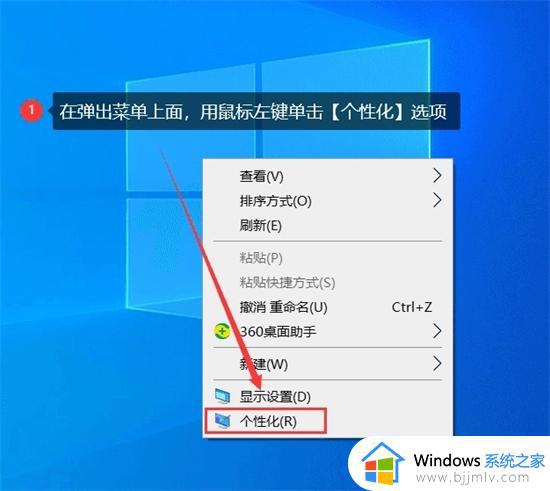
2、在弹出的窗口,点击【主题】,再单击【桌面图标设置】。
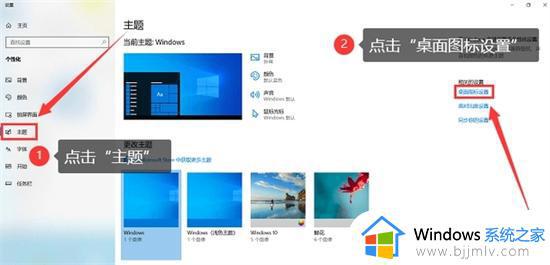
3、把桌面图标下的【计算机】前面的方框勾选上,单击【确定】就可以了。
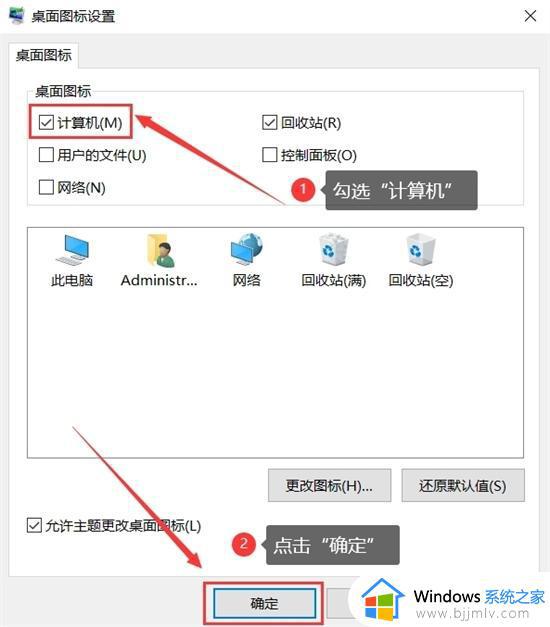
方法二、
打开电脑的【开始菜单】,在里面找到【我的电脑】图标,或者【计算机】图标。找到后,用鼠标把这个图标拖动到电脑桌面上。
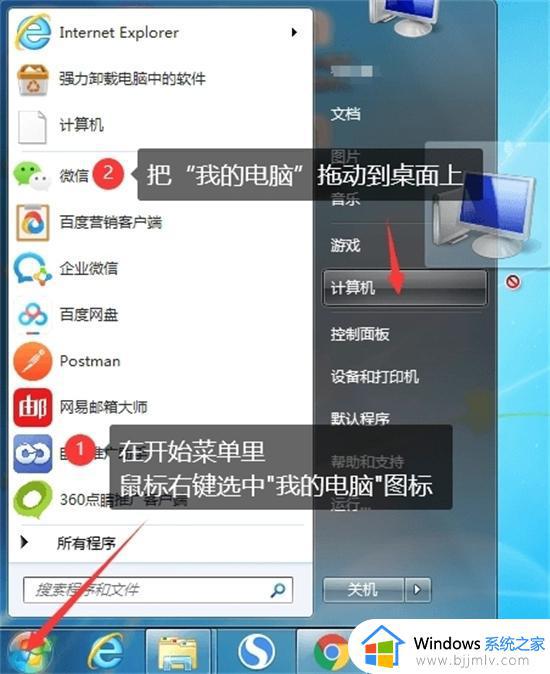
方法三、
同样是打开【开始菜单】,找到【我的电脑】图标。不同的是,鼠标右键【我的电脑】图标,在弹出的窗口,点击【在桌面上显示】。点击成功,就可以在电脑桌面上看到消失的电脑图标了。
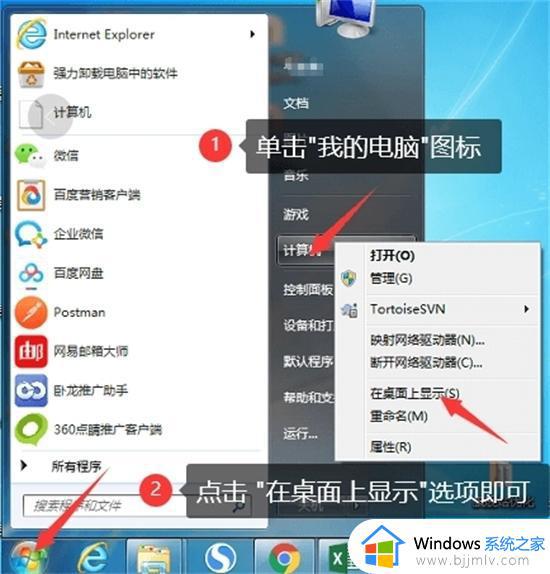
通过上述方法就可以将我的电脑图标添加到桌面上了,是不是挺简单的呢,如果你也有需要的话,那就学习上述方法步骤来进行添加吧。
我的电脑怎么添加到桌面 我的电脑图标没了怎么办相关教程
- 桌面我的电脑图标不见了怎么办 桌面显示我的电脑图标的步骤
- 我的电脑酷我音乐怎么删除 怎么彻底删除酷我音乐图标
- 怎么将此电脑添加到桌面上?如何把此电脑添加到桌面
- 电脑桌面不显示此电脑图标怎么回事 电脑桌面的此电脑图标没了怎么恢复
- 为啥我电脑没有windows沙盒 电脑没有windows沙盒功能怎样添加
- 快捷功能如何添加到桌面 电脑快捷功能如何添加到桌面图标
- 电脑桌面系统图标不见了怎么办 电脑桌面上的图标不见了如何恢复
- 电脑桌面安装的软件图标不见了怎么回事 电脑上安装过的软件桌面图标消失了如何解决
- windows我的电脑怎么调出来 windows我的电脑怎么设置
- 电脑桌面便签怎么添加 如何在电脑桌面上添加便签
- 惠普新电脑只有c盘没有d盘怎么办 惠普电脑只有一个C盘,如何分D盘
- 惠普电脑无法启动windows怎么办?惠普电脑无法启动系统如何 处理
- host在哪个文件夹里面 电脑hosts文件夹位置介绍
- word目录怎么生成 word目录自动生成步骤
- 惠普键盘win键怎么解锁 惠普键盘win键锁了按什么解锁
- 火绒驱动版本不匹配重启没用怎么办 火绒驱动版本不匹配重启依旧不匹配如何处理
热门推荐
电脑教程推荐
win10系统推荐